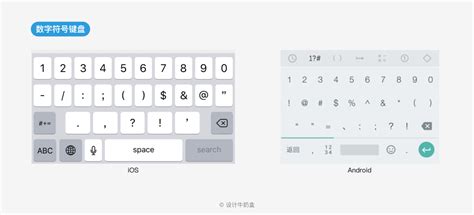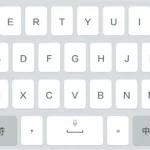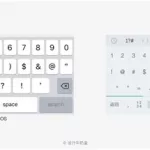打字工具有哪些
关键还要看是准备安装在哪里?
电脑的话,自带的都有五笔、全拼的输入法吧。
虽说五笔能够快速输入,可是需要能够掌握拆字、组字的方法,而且还要熟练记住键盘上每个键对应的字根,个人觉得不怎么好用。
全拼不作任何评论,上手就知道不是最好的选择。
现在已经有很多比较成熟的输入法可以供人们选择。比如,搜狗输入法,谷歌拼音输入法以及QQ拼音输入法。
这里面最为推荐的就是搜狗输入法。列举几个常见的优点如下:
1.现在的搜狗已经能够笼络所有我们日常生活能用的字词,并且有着很庞大的词库。输入人名的时候能够自动识别并且弹出较为常见的名字,并且有记忆功能,在输入一次后就能记忆,输入多次后就能优先到第一个选项。
2.最喜欢的功能是智能识别网址,可以直接输入网址而不需要转化为系统默认输入法。
3.系统自带一些特殊符号组成的表情,如输入“呵呵”可以选择“O(∩_∩)O~”可以将表达的情感最大化。
4.简单修改输入法的皮肤,能够个性化自己的输入法。
5.另外输入英文也非常方便,不用转化输入法,直接在搜狗的输入窗口输入单词后按回车就可以直接选定英语单词。
ps:还有很多的特色,一时也说不全,不过个人非常推荐~!~!
官方下载地址http://pinyin.sogou.com/
手机的话:个人推荐A4输入法
如果对这个也感兴趣直接向我提问吧~!~!
办公软件组合键学习
是指office软件么?
网上搜索office快捷键,很多,但是常用的有以下这些
按键 目的
Ctrl + C 复制。
Ctrl + X 剪切。
Ctrl + V 粘贴。
Ctrl + Z 撤消。
DELETE 删除。
Shift + Delete 永久删除所选项,而不将它放到“回收站”中。
拖动某一项时按 CTRL 复制所选项。
拖动某一项时按 CTRL + SHIFT 创建所选项目的快捷键。
F2 重新命名所选项目。
CTRL + 向右键 将插入点移动到下一个单词的起始处。
CTRL + 向左键 将插入点移动到前一个单词的起始处。
CTRL + 向下键 将插入点移动到下一段落的起始处。
CTRL + 向上键 将插入点移动到前一段落的起始处。
CTRL + SHIFT + 任何箭头键 突出显示一块文本。
SHIFT + 任何箭头键 在窗口或桌面上选择多项,或者选中文档中的文本。
Ctrl + A 选中全部内容。
F3 搜索文件或文件夹。
Alt + Enter 查看所选项目的属性。
Alt + F4 关闭当前项目或者退出当前程序。
ALT + Enter 显示所选对象的属性。
Alt + 空格键 为当前窗口打开快捷菜单。
Ctrl + F4 在允许同时打开多个文档的程序中关闭当前文档。
Alt + Tab 在打开的项目之间切换。
Alt + Esc 以项目打开的顺序循环切换。
F6 在窗口或桌面上循环切换屏幕元素。
F4 显示“我的电脑”和“Windows 资源管理器”中的“地址”栏列表。
Shift + F10 显示所选项的快捷菜单。
Alt + 空格键 显示当前窗口的“系统”菜单。
Ctrl + Esc 显示“开始”菜单。
ALT + 菜单名中带下划线的字母 显示相应的菜单。
在打开的菜单上显示的命令名称中带有下划线的字母 执行相应的命令。
F10 激活当前程序中的菜单条。
右箭头键 打开右边的下一菜单或者打开子菜单。
左箭头键 打开左边的下一菜单或者关闭子菜单。
F5 刷新当前窗口。
BackSpace 在“我的电脑”或“Windows 资源管理器”中查看上一层文件夹。
Esc 取消当前任务。
将光盘插入到 CD-ROM 驱动器时按 SHIFT 键 阻止光盘自动播放。
二、对话框快捷键
按键 目的
Ctrl + Tab 在选项卡之间向前移动。
Ctrl + Shift +Tab 在选项卡之间向后移动。
Tab 在选项之间向前移动。
Shift + Tab 在选项之间向后移动。
ALT + 带下划线的字母 执行相应的命令或选中相应的选项。
Enter 执行活选项动或按钮所对应的命令。
空格键 如果活选项动是复选框,则选中或清除该复选框。
箭头键 活选项动是一组选项按钮时,请选中某个按钮。
F1 显示帮助。
F4 显示当前列表中的项目。
BackSpace 如果在“另存为”或“打开”对话框中选中了某个文件夹,则打开上一级文件夹。
三、自然键盘快捷键
在“Microsoft 自然键盘”或包含 Windows 徽标键(简称WIN) 和“应用程序”键(简称KEY) 的其他兼容键盘中,您可以使用以下快捷键。
按键 目的
WIN 显示或隐藏”开始”菜单。
WIN+ BREAK 显示”系统属性”对话框。
WIN+ D 显示桌面。
WIN+ M 最小化所有窗口。
WIN+ Shift + M 还原最小化的窗口。
WIN+ E 打开”我的电脑”。
WIN+ F 搜索文件或文件夹。
CTRL+WIN+ F 搜索计算机。
WIN+ F1 显示 Windows 帮助。
WIN+ L 如果连接到网络域,则锁定您的计算机,或者如果没有连接到网络域,则切换用户。
WIN+ R 打开”运行”对话框。
KEY 显示所选项的快捷菜单。
WIN+ U 打开”工具管理器”。
四、辅助键盘快捷键
按键 目的
右侧 SHIFT 键八秒钟 切换“筛选键”的开和关。
左边的 ALT + 左边的 SHIFT + PRINT SCREEN 切换“高对比度”的开和关。
左边的 ALT + 左边的 SHIFT + NUM LOCK 切换“鼠标键”的开和关。
Shift 键五次 切换“粘滞键”的开和关。
Num Lock 键五秒钟 切换“切换键”的开和关。
WIN+ U 打开“工具管理器”。
“Windows 资源管理器”键盘快捷键
按键 目的
END 显示当前窗口的底端。
主页 显示当前窗口的顶端。
NUM LOCK + 数字键盘的星号 (*) 显示所选文件夹的所有子文件夹。
NUM LOCK + 数字键盘的加号 (+) 显示所选文件夹的内容。
NUM LOCK + 数字键盘的减号 (-) 折叠所选的文件夹。
左箭头键 当前所选项处于展开状态时折叠该项,或选定其父文件夹。
右箭头键 当前所选项处于折叠状态时展开该项,或选定第一。
还有比按键精灵更好的软件吗?
比按键精灵好的编程工具多得是,就看你会不会用.
关于一个能让两台电脑主机共用一套键盘的软件
有一种USB转接器,你可以去电脑城逛逛看,就是游戏工作室用的,1个键盘可以同时控制4台或更多的转接器` 大约200元RMB噢 挺贵的 安装2拖1的转换器,两个电脑主机,用一个键盘,一个鼠标,也还可以用一个显示器
魔兽键盘修改器,急需!
魔兽键盘修改器下载地址:http://www.xiugaiqi-gm55.cn/patch/xianjian3xiugaiqi.rar 下载魔兽键盘修改器的时候,为了达到最快的下载速度,推荐使用迅雷下载.部分PC安装各类修改器(包括魔兽键盘修改器)的时候可能会出现诺顿等极为严格的杀毒软件报,导致魔兽键盘修改器下载内的部分DLL文件被隔离而不能正常进行游戏,属于正常现象,魔兽键盘修改器做好后一般制作魔兽组都会经过安全检测,如无法使用建议暂时关闭360和NOD等杀毒软件,待魔兽键盘修改器下载完成后恢复扫描即可.关于魔兽键盘修改器具体的试用方法参见压缩包内,readme.txt文档即可!
简要说明计算机系统的构成与工作原理
计算机住要由硬件和软件组成!
硬件主要有:CPU.显卡.主版.硬盘.光驱.电源.显示器.机箱.键盘.鼠标.内存组成
软件主要有:系统软件.应用软件.工具软件组成.
——————————————————————————–
电脑的工作原理
前面我们认识的电脑其实只是电脑的硬件部份(英文名叫hardware),完整的电脑系统应该是硬件和软件(英文名叫software)的统一,就象录像机和VCD机,它们本身只是一个塑料和金属片堆积起来的部件,如果没有录像带和VCD碟片,以及设定在机器内的控制程序,录像机和VCD机纯粹就是一堆废塑料和金属片,一点用处都没有。同样,没有运行在硬件基础之上的各种软件,电脑也是一堆废品。
因此,在认识了电脑一家人之后,我们花点时间了解一下电脑软件的相关知识,从而概貌性地掌握电脑工作的基本原理。这对于后面操作系统和应用软件的学习,会很有帮助。
我们现在就去探究一下:这电脑,到底是如何工作的?
一、电脑原理概述
前面我们已经提过,电脑的工作原理跟电视、VCD机差不多,您给它发一些指令,它就会按您的意思执行某项功能。不过,您可知道,这些指令并不是直接发给您要控制的硬件,而是先通过前面提过的输入设备,如键盘、鼠标,接收您的指令,然后再由中央处理器(CPU)来处理这些指令,最后才由输出设备输出您要的结果。
现在,让我们用一道简单的计算题来回想一下人脑的工作方式。
题目很简单:8+4÷2=? 首先,我们得用笔将这道题记录在纸上,记在大脑中,再经过脑神经元的思考,结合我们以前掌握的知识,决定用四则运算规则和九九乘法口诀来处理,先用脑算出4÷2=2这一中间结果,并记录于纸上,然后再用脑算出8+2=10这一最终结果,并记录于纸上。
通过做这一简单运算题,我们发现一规律:首先通过眼、耳等感觉器官将捕捉的信息输送到大脑中并存储起来,然后对这一信息进行加工处理,再由大脑控制人把最终结果,以某种方式表达出来。
电脑正是模仿人脑进行工作的(这也是“电脑”名称的来源),其部件如输入设备、存储器、运算器、控制器、输出设备等分别与人脑的各种功能器官对应,以完成信息的输入、处理、输出。
下图即为计算机的工作原理图。
二、硬件和软件
其中,那些构成电脑的看得见摸得着的东西,如元器件、电路板、零部件等物理实体和物理装置,叫做电脑硬件。但是,仅有硬件电脑是不能自行工作的,还必须给它配备“思想”–即指挥它如何工作的软件才能使它成为令我们惊奇的电“脑”。
现在,我们总结一下:所有的电脑都是由硬件和软件两大部分构成。其中硬件是指构成电脑系统的物理实体和物理装置,即那些我们看得见也摸得着得东西,一台完整的电脑一般包括输入/输出设备、存储器、运算器、控制器等。软件是那些为了运行、管理和维修电脑而人工编制的各种程序的集合。
电脑的硬件和软件是相辅相成的。它们共同构成完整的电脑系统,缺一不可,没有软件的电脑等于一堆废铜烂铁,无任何功效;同样,没有硬件,软件也就如无源之水,无立足之地。它们只有相互配合,电脑才能正常运行。
三、裸机的概念
以前我们只是很简单的从电脑内部数据信号如何输入、输出的角度介绍了电脑的工作原理,在这种情况下,我们很难分辨硬件和软件的不同作用,下面,我们就从这个角度来看一下电脑的控制流程。首先,我们介绍一下裸机的概念,简单讲,裸机即是电脑硬件的组合,也就是大家平时所说的电脑。
四、基本输入输出系统
一般情况下,我们不能直接操作裸机,必须通过一个叫做基本输入输出系统的软件系统(英文为Basic Input/Output System,简称BIOS),才能操作控制裸机,之所以这样称呼它,是因为它提供了最基本的计算机操作功能,如在屏幕上显示一点,接收一个键盘字符的输入等。
基本输入输出系统是非常重要的,几乎所有电脑功能最终都是分解为一个个简单的基本输入输出操作来实现。辟如画一幅风景,就是由一系列画不同颜色和亮度点的基本输入输出操作来完成。
基本输入输出系统存放在主板的只读存储器(英文为Read Only Memory,简称ROM)芯片中,平时不可修改,也没必要修改,但恶性计算机病毒除外,1999年4月26日席卷全球的CIH病毒就破坏了相当一部份电脑的BIOS系统,弄得大家只好找专家才能修复。
五、操作系统的概念
在基本输入输出系统的外面,才是我们平常念叨的Windows98或Windows2000系统,在电脑界,这些软件又叫操作系统(Operating System),专门负责管理计算机的各种资源,并提供操作电脑所需的工作界面。有了它们,人们才可以方便自如地使用电脑。
六、应用软件的概念
顾名思义,应用软件即是提供某种特定功能的软件,如现在您使用的《WPS97》、《WORD97》等,它们一般都运行在操作系统之上,由专业人员根据各种需要开发。我们平时见到和使用的绝大部分软件均为应用软件,如杀毒软件,文字处理软件,学习软件,游戏软件,上网软件等等。 下图为一套完整的电脑系统示意框图。
好,有关电脑基本工作原理的知识就简单介绍到这里,下一节再见。
http://shxx.08.71china.com/jsj/002.htm
以下四组软件中,都是应用软件的是 组
以下四组软件中,都是应用软件的是 组 : D.Worde、Excel和Powerpoint
以下设备均属于计算机输入设备的是 A.扫描仪、鼠标、键盘
以下哪项不是退出应用程序的方法A.单击窗口右上角的“最小化”按钮
关于计算机硬件和软件之间的关系下列说法错误的是C.没有硬件,计算机软件照样运行
以下设备均属于输出设备的是B.打印机、绘图仪
关于Windows98“开始”菜单中的命令下列说法错误的是D.“注销”用于快速关闭计算机
在Windows中,通常情况下,单击右键会D.弹出快捷菜单
在Windows中,下列关于对话框的叙述正确的是 C.对话框的位置可以移动
微机中常用的操作系统是A.Windows,Unix,DOS
张伟家新买的电脑配置为:Intel 奔腾 4.28GHz/1GB/160GB/50X/15′,其中160GB通常A.硬盘容量
FLASH键盘?
响应键盘的方法作为AS中的一个重要组成部分,在如今已经越来越广泛的使用,尤其是在 FLASH游戏制作中,如果缺少了响应键盘的方法,那是不可能的,而响应键盘的方法主要的四种,分别是:
1、利用按钮进行检测
2、利用KEY对象
3、利用键盘侦听的方法
4、利用影片剪辑的keyUp和keyDown事件来实现响应键盘
只有熟练掌握了这些方法,然后加以变通的话,就会得到很多意想不到的效果,下面我就结合理论和自己的想法简要的介绍一下。
第一种响应键盘的方法:利用按钮进行检测来实现响应键盘
在按钮的on事件处理函数中不但可以对鼠标事件作出响应,而且可以对键盘事件作出响应。 如在按钮的动作面板中加入如下所示的代码,在敲击键盘上的X键时输出窗口中将提示:X is pressed
在按钮上加上:
on (keyPress “x”) {
trace(“X is pressed”);
}
但是要注意的是:检测键盘上的字母键时,字母都应为小写。如果要检测键盘中的特殊键, Flash中有一些专门的代码来表示它们,下面列出了一些常用的功能键的表示代码:
如要检测键盘上的键,可以使用下面的ActionScript: on (keyPress “”) { trace(“Left is pressed”); } 另外,你可以在一个按钮中加入若干个on函数,也可以在一个on函数中结合多种事件,这使 您可以为按钮定义自己熟悉常用的快捷键,如下所示: on (release, keyPress “”) { _root.myMC.prevFrame(); } on (release, keyPress “”) { _root.myMC.nextFrame(); } 上面的第一个语句实现单击按钮或按键盘上的左方向键,控制影片剪辑myMC回退1帧,而上面的第二个语句实现单击按钮或按键盘上的右方向键,控制影片剪辑myMC前进1帧。
目前比较好用的手机智能输入法?
a4还有点讯输入法
它们各有好处,我习惯了a4
下载地址:a4: http://www.a4user.com/
点讯 http://www.dayhand.com/input.htm
进了官方那个选择自己的版本就可以了。
数字键盘A4和点讯输入法简单评测
智能手机最方便的地方就是可以装各种各样的软件,其中最实用的就是可以装输入法了。对于长时间需要输入汉字的人事来说可以大幅度提高输入效率,尤其是在数字键盘的智能手机上面。
老牌的数字键盘输入法是A4,到现在已经到1.093版本了,经历了很多个版本和键位的变换,每一次的变换都让用户需要适应很久,不过到现在这个版本已经基本成形了,输入速度也变得很快了,有点手机中的紫光的味道。
点讯输入法想必很多人都知道,尤其是用WinCE手机的用户,它是非触摸屏手机和QWERT键盘手机用户的福音,因为它可以自定义各种见面,在大屏幕手机上面真是很漂亮,而且也提高了输入速度。
近日,点讯输入法推出了数字键盘版本。我第一时间安装试用。
新颖的9宫选字设计可以在最大程度上提供更多的候选字进行选择,但是对于单个字符的英文输入,点讯就显得有点吃力了,因为它只有只能英文的模式。这真的是一种遗憾,因为在系统联系人菜单中如果希望快速查找联系人,需要输入此人姓名的拼音首字母,这个时候只能英文模式极其不方便。
其他的一些小问题都可以忽略不计,但是英文单字符输入不解决我只好用回A4了,毕竟不是什么时候智能英文都是最快的。
先比较A4输入法,点讯的优点在于更新够快,可见软件组很是重视数字键盘用户,刚刚发布几天就又发布了新版本修正了很多bug,这是A4输入法值得学习的地方,每次等待A4输入法出新版本,修正以前的bug那简直是中漫长的等待。
目前我还是会继续使用A4输入法,等点讯输入法解决了英文输入的问题我再考虑,毕竟从软件组重视程度来看还是点讯更胜一筹,相信点讯的前景会非常好的。。。